文章详情页
win10文件夹蓝色双箭头怎么取消呢?win10怎么去掉右上角箭头?
浏览:78日期:2023-04-05 16:17:04
当电脑系统从win7升级win10以后,用户习惯发生了改变,有很多朋友发现win10文件夹的样式不同了,文件夹右上角出现了蓝色的双箭头,感觉很不习惯,那么win10文件夹蓝色双箭头怎么取消呢?win10怎么去掉右上角箭头?好吧啦网小编给大家分享一下相关教程,来看看吧。
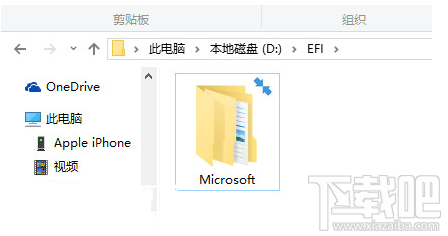
1、首先,你选中有箭头的文件夹,这样式改变的文件夹是需要修改的,点击右键,选择“属性”选项
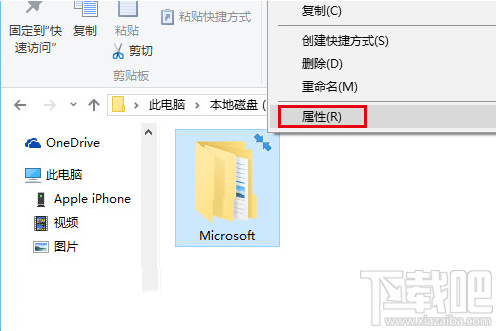
2、进入属性以后,选择下方的“高级”按钮进行高级设置,这个才是关键
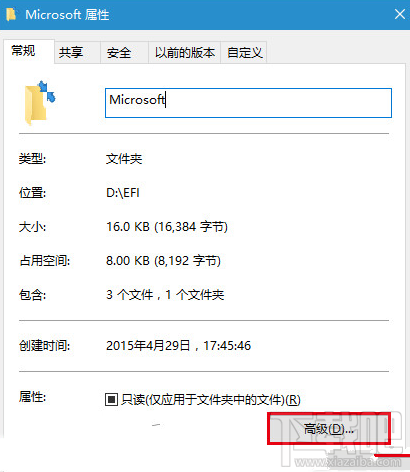
3、把下面有关压缩和加密相关的选项的勾去掉,并且“确定”完成修改
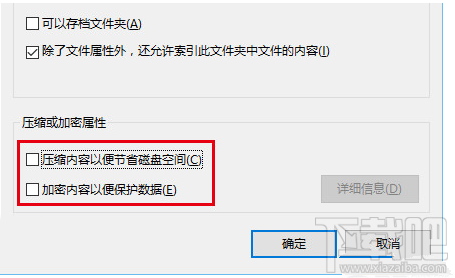
4、此时会弹出窗口询问你是否把设定也应用到子文件夹和文件,当然是是啦,再次确认完成操作
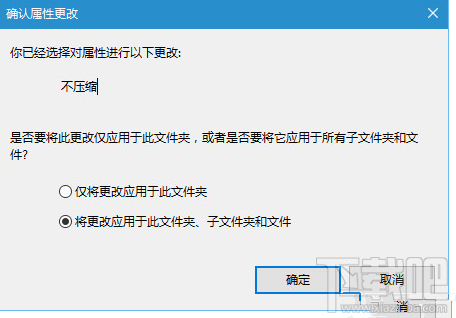
5、这样就解决蓝色双箭头的问题了
以上就是win10文件夹蓝色双箭头怎么取消呢?win10怎么去掉右上角箭头?的好吧啦网教程,快去试试吧。
相关文章:
1. 如何判断Win10电脑是否适用于Hyper-V虚拟机?2. Win10添加Win7共享打印机找不到网络路径怎么回事?3. Win10系统下qbclient.exe进程占用大量内存怎么办?4. Win10系统下Chrome占用内存太大怎么办?教你一键搞定5. Win10系统不能调整任务栏大小怎么办?Win10系统不能调整任务栏大小的解决方法6. 戴尔Latitude15 3000笔记本U盘怎么安装win10系统 安装win10系统方法分享7. Win10 20H2系统如何使用cmd查看端口占用情况?8. Win10优化SSD并整理磁盘碎片的技巧9. Win10无法开机怎么用命令提示符修复系统10. Win10系统hyper-v与vmware不兼容怎么办?
排行榜

 网公网安备
网公网安备